- Outeur Abigail Brown [email protected].
- Public 2023-12-17 06:37.
- Laas verander 2025-01-24 12:00.
Wat om te weet
- Klik die soek-ikoon op die taakbalk, tik Control Panel, en klik Control Panelin die resultate.
- Jy kan ook toegang tot die beheerpaneel kry deur Windows-sleutel + R > tik CMD> enter > tik control > enter of omseil die opdragprompt en tik beheer in die Run-boks.
- Funksionaliteit van die meeste beheerpaneel-applets is in Windows-instellings-kieslys gedupliseer om daar te kom, klik die Windows-ikoon op taakbalk > Rat-ikoon.
Hierdie artikel verduidelik hoe om die beheerpaneel in Windows 11 oop te maak, insluitend instruksies vir toegang tot die beheerpaneel met die sleutelbord.
Waar is die Windows 11-kontrolepaneel?
Die Windows-kontrolepaneel is 'n versameling applets, of klein programme, wat gebruik word om verskeie aspekte van die Windows-bedryfstelsel op te stel. Dit bestaan al sedert Windows 1.0, maar dit is 'n bietjie moeiliker om te vind as wat dit voorheen was.
As jy probleme ondervind om die Windows 11-kontrolepaneel te vind, of wonder of Windows 11 selfs een het, is dit omdat baie van die beheerpaneel-funksionaliteit na die nuwer instellingskieslys geskuif is. Die beheerpaneel is steeds daar, maar dit word nie prominent vertoon nie, en jy moet toegang daartoe kry deur die Windows 11-soekfunksie of die opdragprompt. Die Instellings-kieslys word meer prominent vertoon en is makliker om toegang te verkry.
Hoe maak ek die Windows 11-kontrolepaneelskerm oop?
Daar is twee maniere om die Windows 11-kontrolepaneelskerm oop te maak. Jy kan die hersiene soekfunksie wat in Windows 11 teenwoordig is, gebruik, of jy kan die opdragprompt gebruik.
Hier is hoe om die Windows 11-kontrolepaneel met die soekfunksie oop te maak:
-
Klik die Soek-ikoon (vergrootglas) op die taakbalk.

Image -
Klik die soekveld, en tik Control Panel.

Image -
Klik Beheerpaneel in die soekresultate.

Image Microsoft wil hê mense moet Instellings begin gebruik, daarom sal die Instellings-toepassing ook in hierdie soektog verskyn.
-
Die beheerpaneelskerm sal oopmaak.

Image
Hoe maak ek die beheerpaneel in Windows 11 met 'n sleutelbord oop?
Benewens die soekfunksie, kan jy ook die beheerpaneel met jou sleutelbord oopmaak. Hierdie proses gebruik die opdragprompt. As jy reeds vertroud is met die opening van die beheerpaneel op hierdie manier in Windows 10, werk dit presies dieselfde hier.
Hier is hoe om die beheerpaneel in Windows 11 met 'n sleutelbord oop te maak:
-
Druk Windows-sleutel + R om die Run-boks oop te maak.

Image -
Tik CMD en druk enter.

Image -
Tik control en druk enter.

Image -
Die beheerpaneel sal oopmaak.

Image - Jy kan ook individuele beheerpaneel-applets deur die opdragsentrum oopmaak deur die toepaslike beheerpaneel-opdragreëlopdrag in te tik.
-
Tik byvoorbeeld control appwiz.cpl in die opdragprompt, en druk enter.

Image -
Die Deïnstalleer of Verander 'n Program-applet sal oopmaak, wat jou die stap spaar om eers die Beheerpaneel oop te maak.

Image
Hoekom is die beheerpaneel moeilik om te vind in Windows 11?
Microsoft het die Instellings-kieslys in Windows 8 bekendgestel, maar hulle het nie die beheerpaneel verwyder nie. Die meeste van die beheerpaneel-funksionaliteit is na die Instellings-kieslys geskuif, wat die funksionaliteit van die beheerpaneel-applets dupliseer in plaas daarvan om dit te vervang. Die proses van migrasie van funksionaliteit was stadig, en die beheerpaneel is steeds teenwoordig in Windows 11.
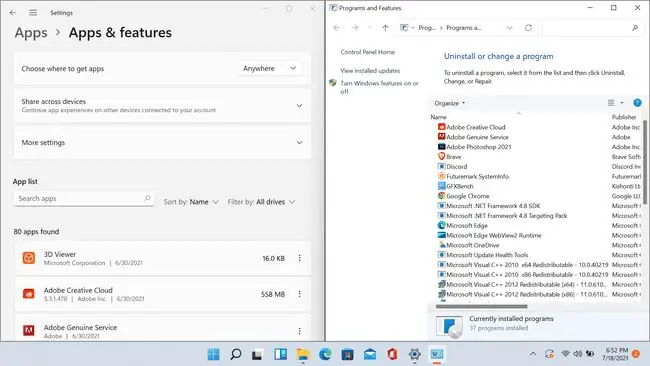
As 'n voorbeeld kan jy jou Windows 11-programme, of -toepassings, op twee plekke bestuur: die Toepassings en Kenmerke-afdeling van die Instellings-toepassing, of die Deïnstalleer of Verander 'n Program-afdeling van die Programme en Kenmerke-applet wat verkry word deur die beheerpaneel. Die programme en kenmerke-kieslys volg die Windows 11-ontwerpstruktuur, terwyl die programme en kenmerke-applet baie lyk soos dit in Windows 8 en Windows 10 gelyk het.
Terwyl instellings nie die beheerpaneel heeltemal vervang het nie, wil Microsoft hê dat gebruikers moet migreer na die gebruik van instellings. Die beheerpaneel kan uiteindelik vervang word, maar Windows 11 maak dit net moeilik om te vind in plaas daarvan om dit heeltemal te vervang.
Gereelde Vrae
Hoe maak ek die Toestelbestuurder in Windows 11 oop?
Regskliek op Windows Start en kies Device Manager. Vanaf Windows Device Manager kan jy toestelbestuurders opdateer en jou hardeware foutspoor.
Hoe voeg ek programme by opstart in Windows 11?
Gaan na Windows Start > Settings > Apps > Opstart. Kies die programme wat jy wil begin wanneer Windows 11 begin.
Hoe kry ek die klassieke Start-kieslys terug in Windows 11?
Soek vir regedit om Windows-registerredigeerder oop te maak, voeg dan die waarde Start_ShowClassicMode by 'n sleutel binne HKEY_CURRENT_USER . Verander die waardedata na 1, en herlaai dan jou rekenaar om die klassieke Windows Start-kieslys terug te kry.






